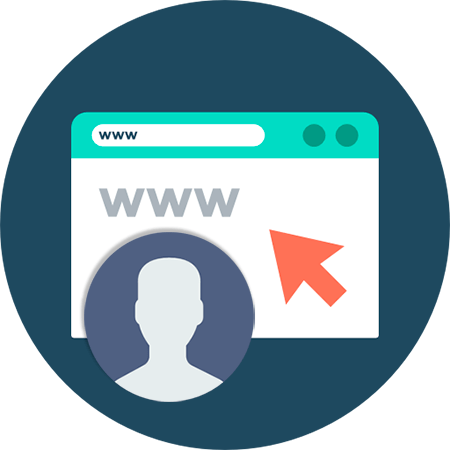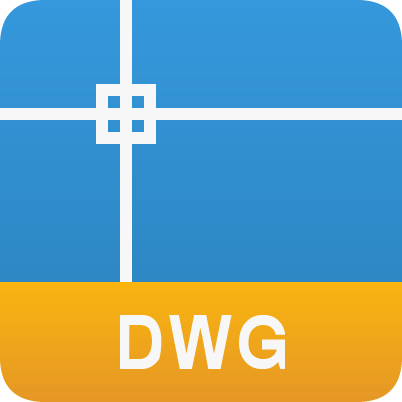Зміст
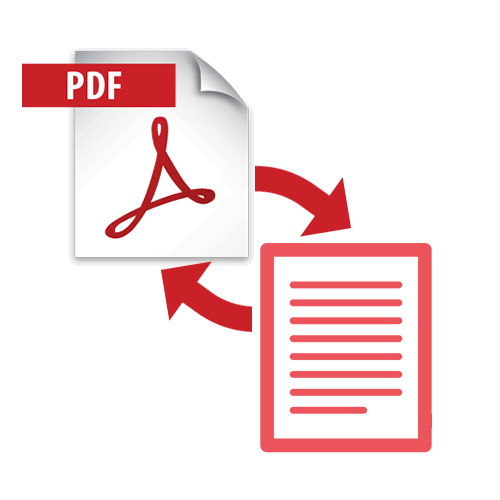
Іноді потрібно витягти окрему сторінку з цілого PDF файлу, але необхідного програмного забезпечення немає під рукою. В такому випадку приходять на допомогу онлайн-сервіси, які здатні впоратися з поставленим завданням за лічені хвилини. Завдяки сайтам, представленим в статті, ви можете виключити з документа непотрібну інформацію, або навпаки — виділити необхідне.
Сайти для вилучення сторінки з PDF
Використання онлайн-сервісів для роботи з документами істотно заощадить час. У статті представлені найбільш популярні сайти, які володіють хорошим функціоналом і готові допомогти вирішити ваші завдання з комфортом.
Спосіб 1: I love PDF
Сайт, який дійсно любить працювати з PDF-файлами. Він вміє не тільки витягувати сторінки, але і проводити інші корисні операції з подібними документами, включаючи конвертування в багато популярних форматів.
- Почніть роботу з сервісом, натиснувши кнопку &171;вибрати PDF файл&187; на головній сторінці.
- Виділіть документ для редагування і підтвердіть дію, клікнувши & 171; відкрити & 187; у тому ж вікні.
- Почніть розділення файлу кнопкою &171; Витяг всіх сторінок&187; .
- Підтвердьте дію, натиснувши на &171;розділити PDF&187; .
- Завантажте готовий документ до себе на комп'ютер. Для цього клікніть &171;завантажити розбитий PDF&187; .
- Відкрийте збережений архів. Наприклад, в браузері Google Chrome нові файли на панелі завантаження відображаються наступним чином:
- Виберіть відповідний документ. Кожен окремий файл є однією сторінкою з PDF, який ви розбили на частини.
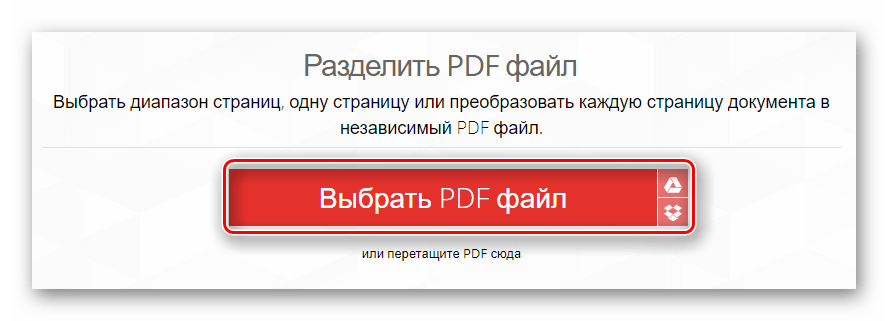
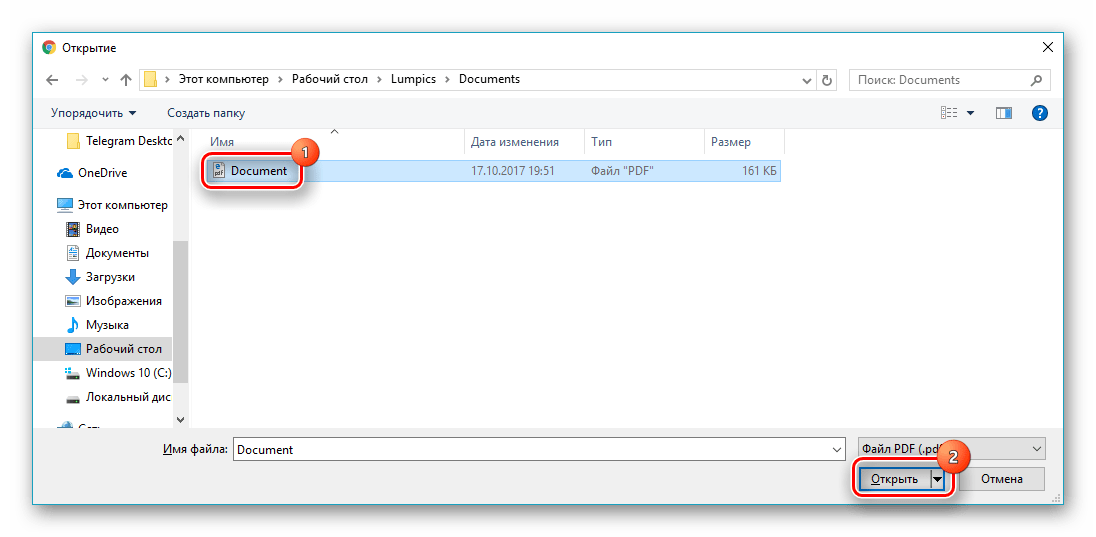
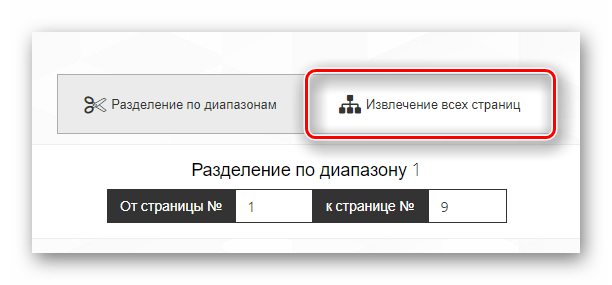

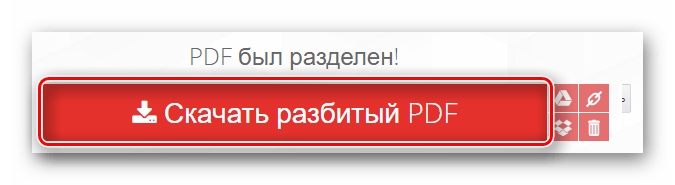
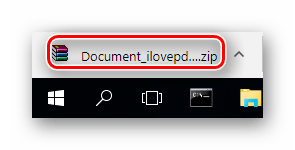
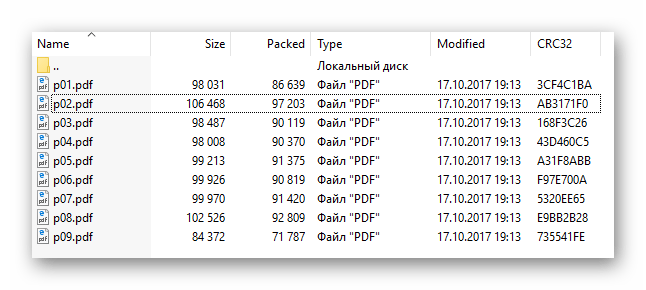
Спосіб 2: Smallpdf
Легкий і безкоштовний спосіб поділу файлу так, щоб отримати з нього необхідну сторінку. Є можливість попереднього перегляду виділених сторінок завантажених документів. Сервіс вміє конвертувати і стискати PDF файли.
- Почніть завантаження документа, натиснувши на пункт &171;Виберіть файл&187; .
- Виділіть необхідний PDF-файл і підтвердіть вибір за допомогою кнопки & 171; відкрити & 187; .
- Натисніть на плитку & 171; Виберіть сторінки для вилучення&187; і клікніть & 171; виберіть опцію&187; .
- Виділіть сторінку для вилучення у вікні попереднього перегляду документа та виберіть &171;розділити PDF&187; .
- Завантажте раніше вибраний фрагмент файлу за допомогою кнопки &171; завантажити файл&187; .
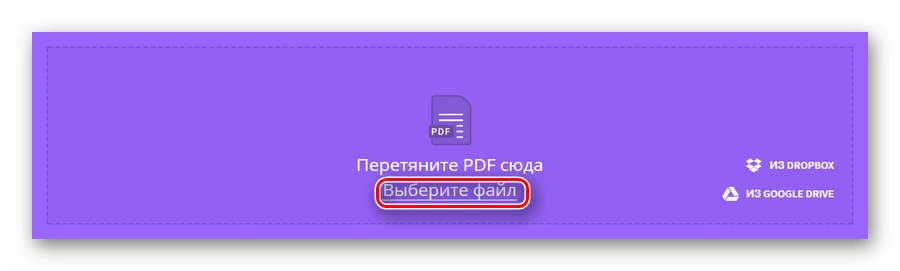
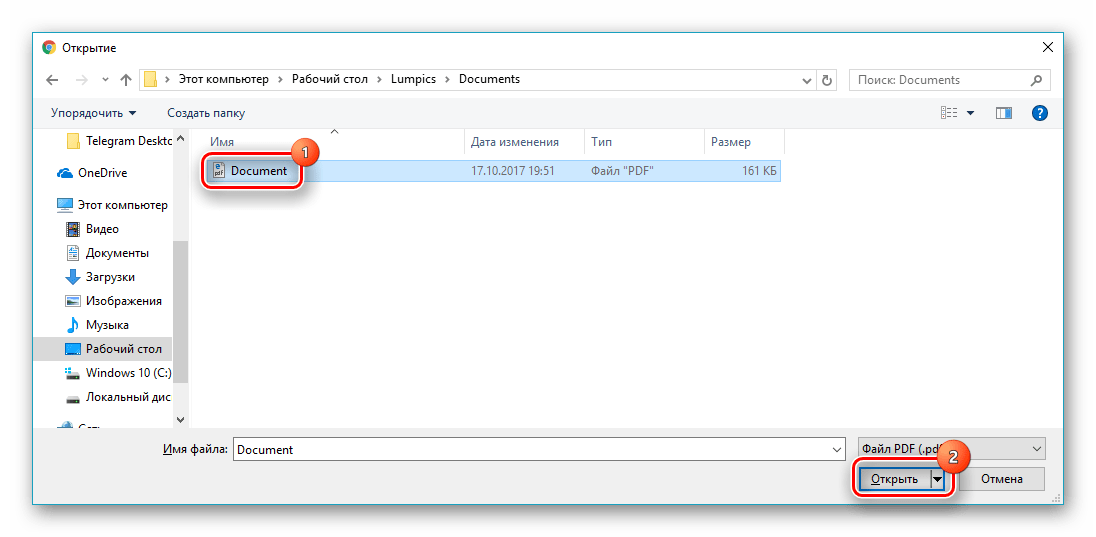
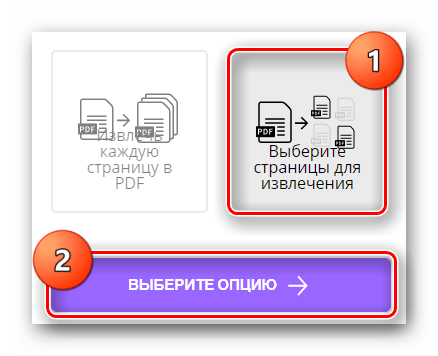
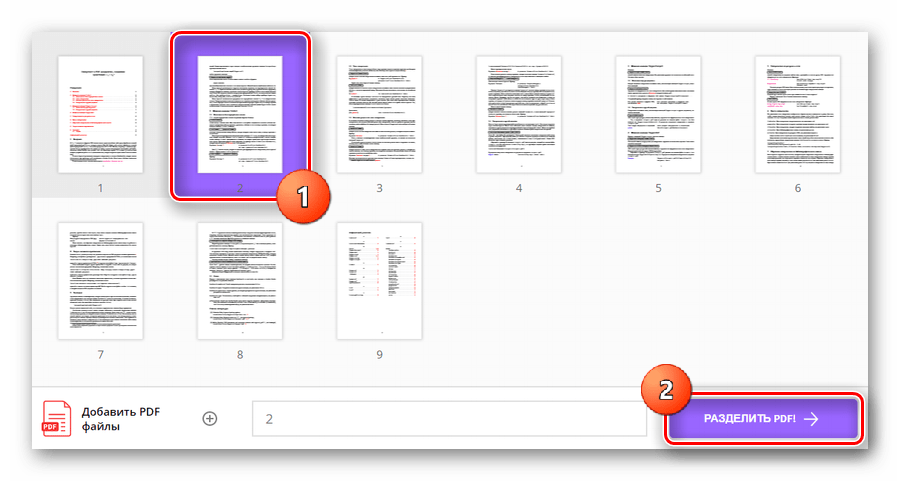
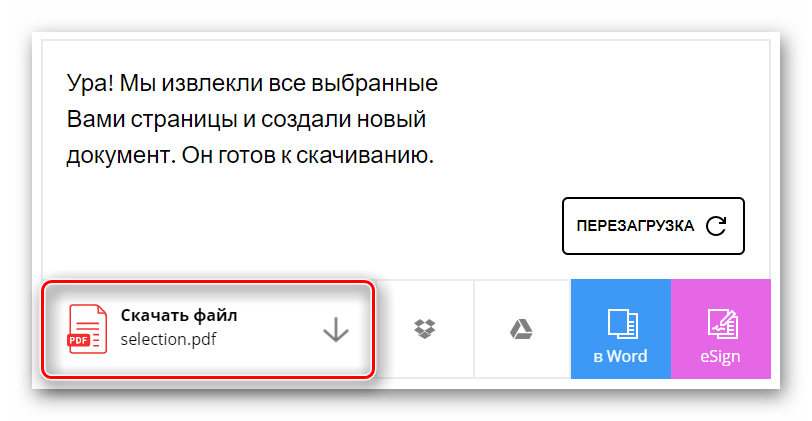
Спосіб 3: Jinapdf
Джина популярний завдяки своїй простоті і широкому набору інструментів для роботи з файлами формату PDF. Даний сервіс може не тільки розділяти документи, а й об'єднувати їх, стискати, редагувати і конвертувати в інші файли. Також підтримується робота з зображеннями.
- Додайте файл для роботи, завантаживши його на сайт за допомогою кнопки &171;Add files&187; .
- Виділіть ПДФ-документ і натисніть & 171; відкрити & 187; у тому ж вікні.
- Введіть номер сторінки, яку потрібно витягти з файлу, у відповідний рядок і натисніть кнопку &171;Extract&187; .
- Збережіть документ на комп'ютер, вибравши пункт &171;Download PDF&187; .
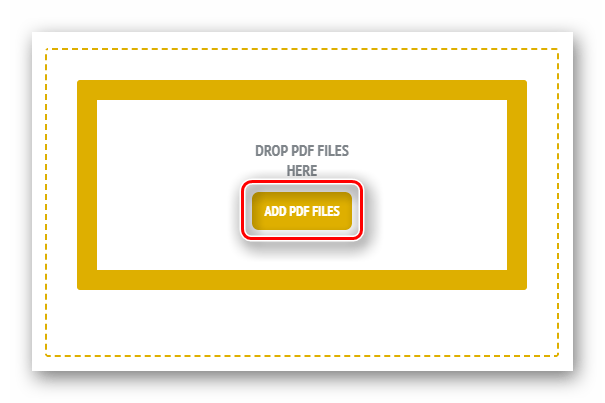
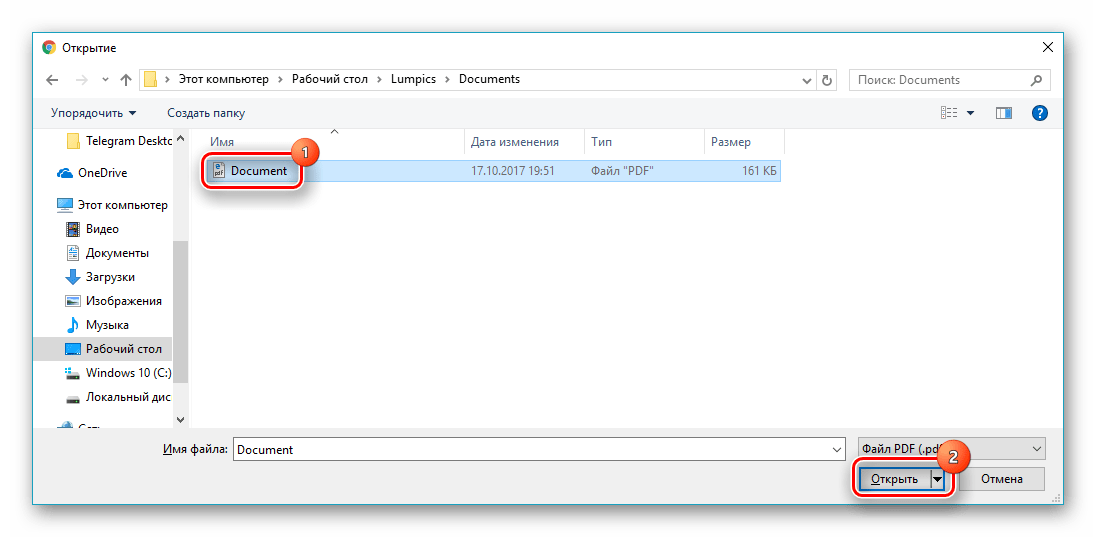
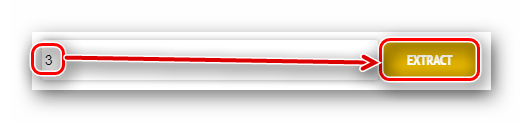
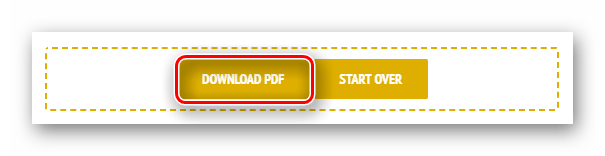
Спосіб 4: Go4Convert
Сайт, що дозволяє проводити операції з багатьма популярними файлами книг, документів, в тому числі і PDF. Може конвертувати текстові файли, зображення та інші корисні документи. Це найбільш простий спосіб витягти сторінку з ПДФ, оскільки для здійснення цієї операції буде потрібно всього 3 примітивних дії. Обмеження за розміром завантажуваних файлів відсутня.
- На відміну від попередніх сайтів, на Go4Convert спочатку необхідно ввести номер сторінки для вилучення, а тільки потім завантажувати файл. Тому в графу & 171; вкажіть сторінки&187; вписуємо потрібне значення.
- Починаємо завантаження документа, натиснувши на &171; вибрати з диска&187; . Також ви можете перетягнути файли у відповідне вікно нижче.
- Виділіть вибраний файл для обробки та натисніть & 171; відкрити & 187; .
- Відкрийте завантажений архів. У нього буде поміщений документ PDF з єдиною обраною сторінкою.




Спосіб 5: PDFMerge
Pdfmerge пропонує скромний набір функцій для вилучення сторінки з файлу. При вирішенні свого завдання ви можете скористатися деякими додатковими параметрами, які представляє сервіс. Є можливість поділу всього документа на окремі сторінки, які будуть збережені на комп'ютер архівом.
- Почніть завантаження документа для обробки, натиснувши на &171;My Computer&187; . Додатково є можливість вибору файлів, що зберігаються на Google Drive або Dropbox .
- Виділіть PDF для вилучення сторінки та натисніть & 171; відкрити & 187; .
- Введіть сторінки, які будуть відокремлені від документа. Якщо ви хочете відокремити всього одну сторінку, то потрібно вписати два однакових значення в два рядки. Виглядає це наступним чином:
- Почніть процес вилучення за допомогою кнопки &171; розділити&187; , після чого файл буде автоматично завантажений на ваш комп'ютер.
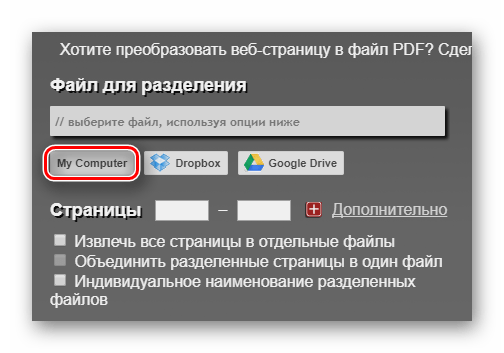
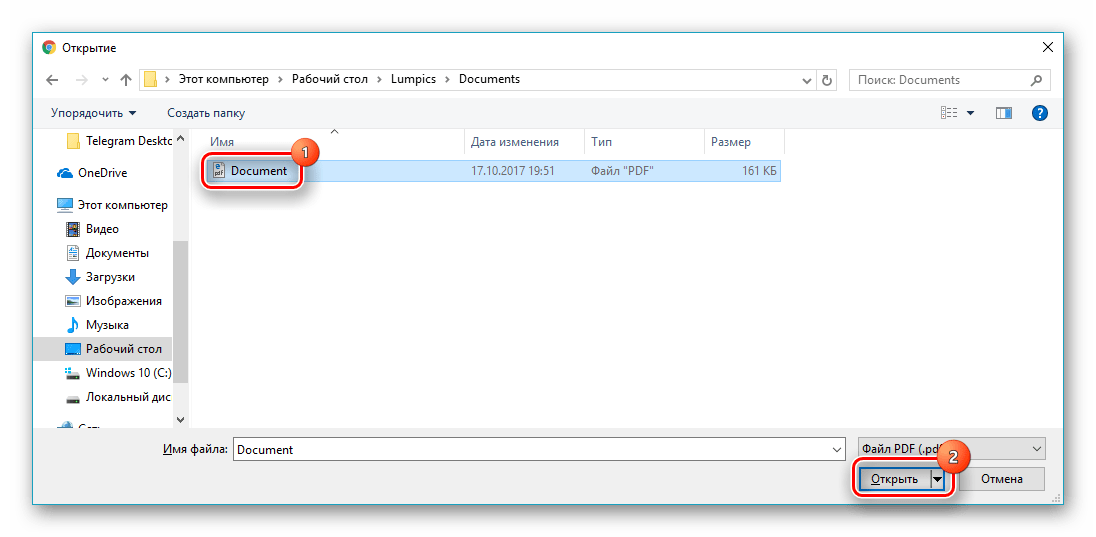
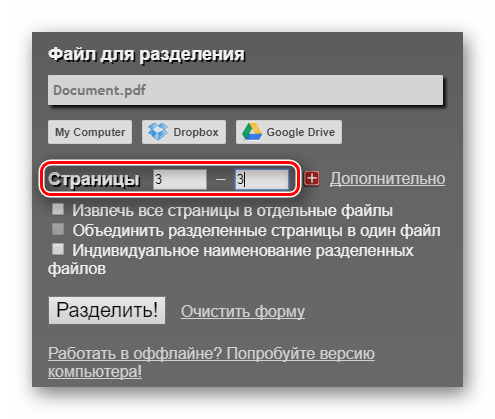
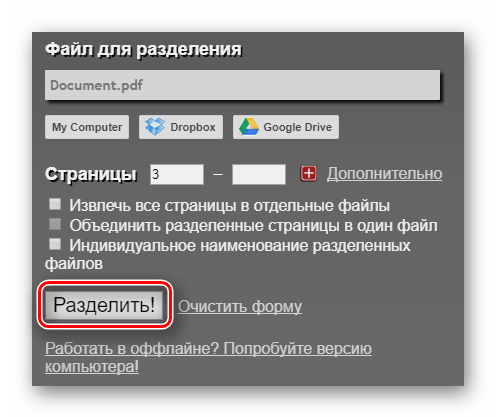
Спосіб 6: PDF2Go
Безкоштовний і досить зручний інструмент для вирішення завдання вилучення сторінок з документа. Дозволяє проводити ці операції не тільки з PDF, але і з файлами офісних програм Microsoft Word і Microsoft Excel .
- Для початку роботи з документами необхідно натиснути кнопку &171; завантажити локальні файли & 187; .
- Виділіть PDF для обробки і підтвердіть це натисканням на кнопку &171;відкрити&187; .
- Лівою кнопкою миші виділіть сторінки, необхідні для вилучення. У прикладі виділена Сторінка № 7, і виглядає це так:
- Почніть Витяг, натиснувши на &171; розділити вибрані сторінки&187; .
- Завантажте файл на комп'ютер, натиснувши &171;завантажити&187; . За допомогою інших кнопок можна відправити витягнуті сторінки на хмарні сервіси Google Drive і Dropbox.
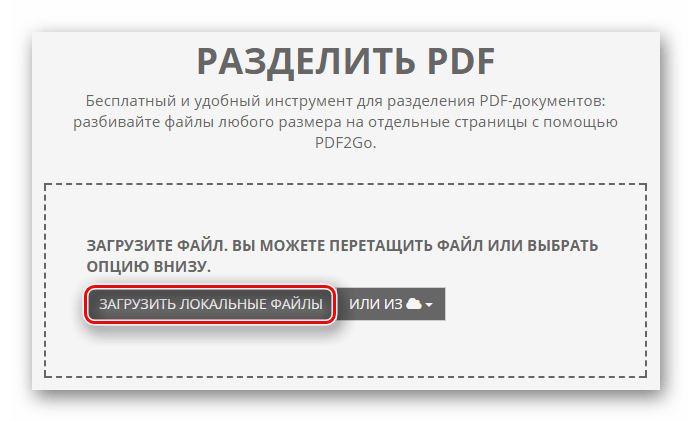
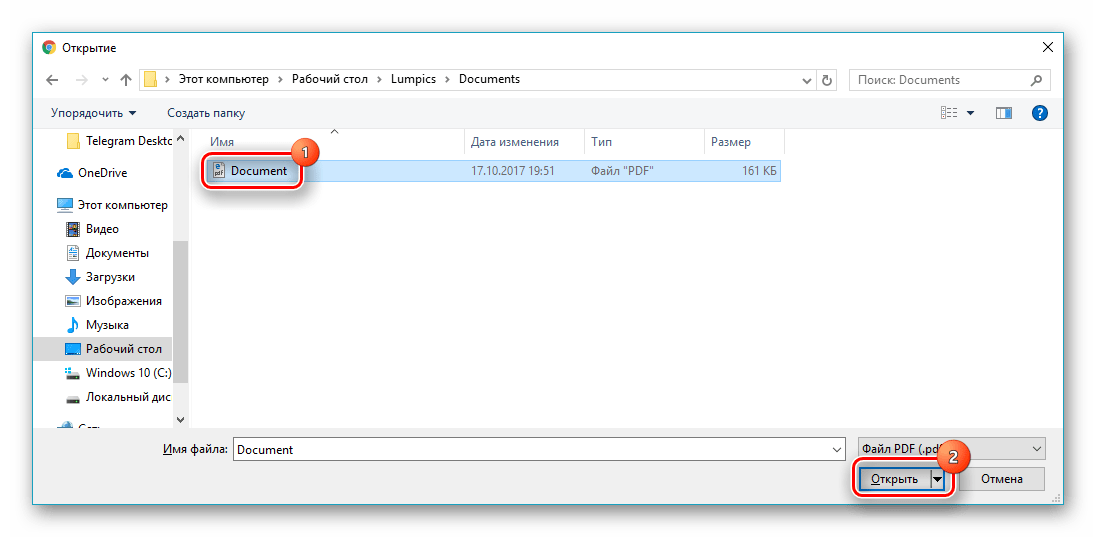
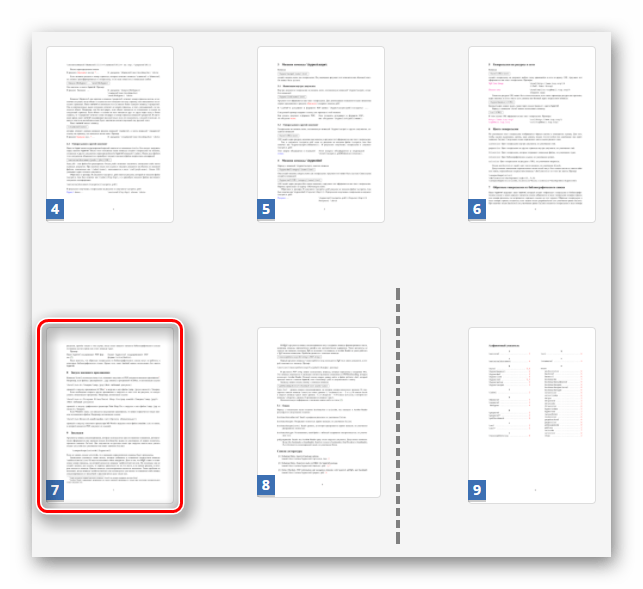
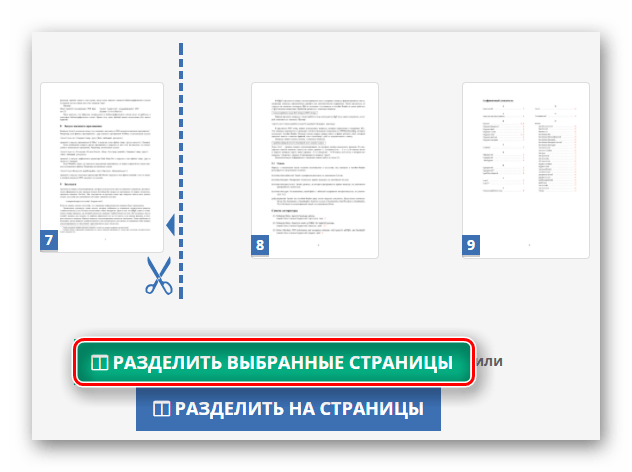
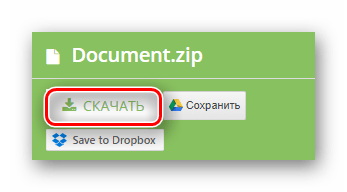
Як бачимо, в витяганні сторінки з ПДФ файлу немає нічого складного. Представлені в статті сайти дозволяють вирішити цю задачу швидко і ефективно. За допомогою них можна здійснювати і інші операції з документами, причому абсолютно безкоштовно.